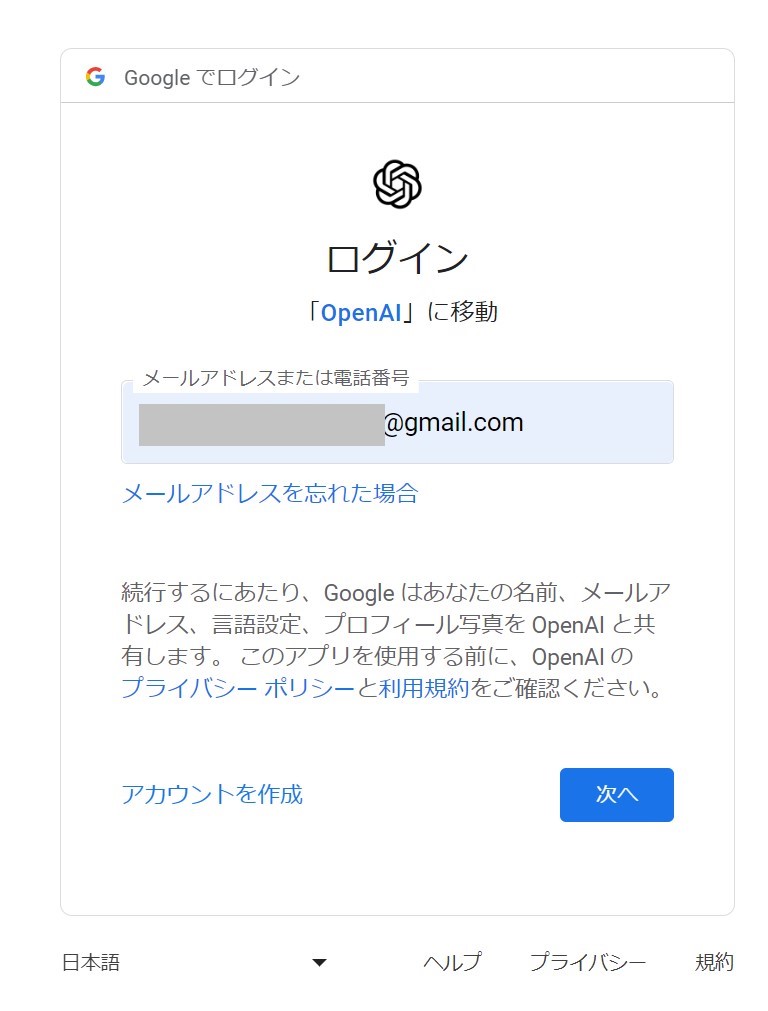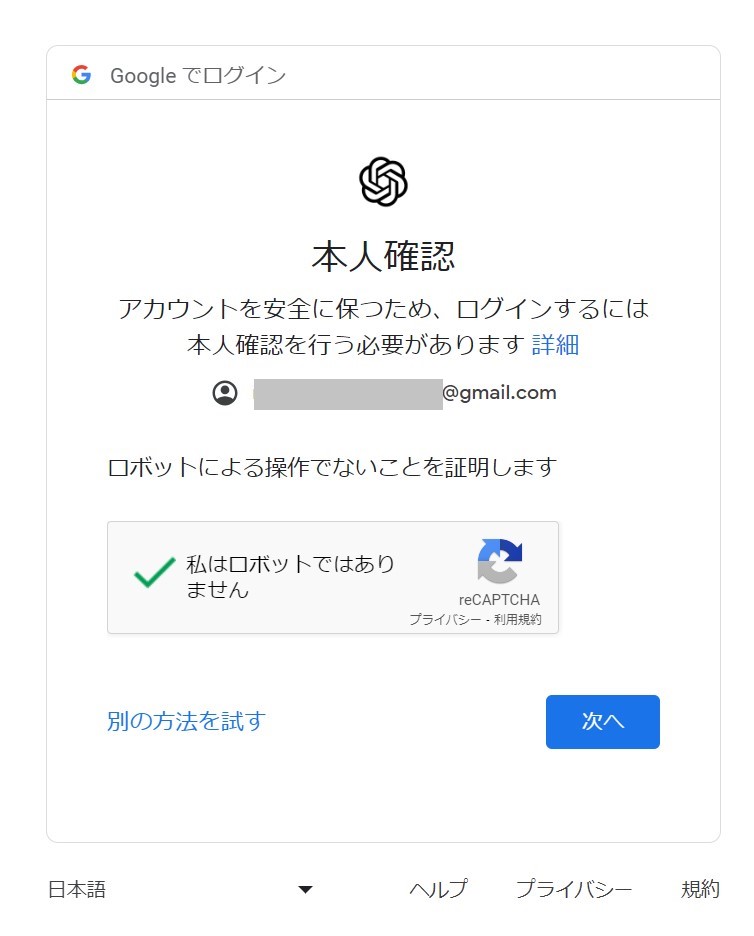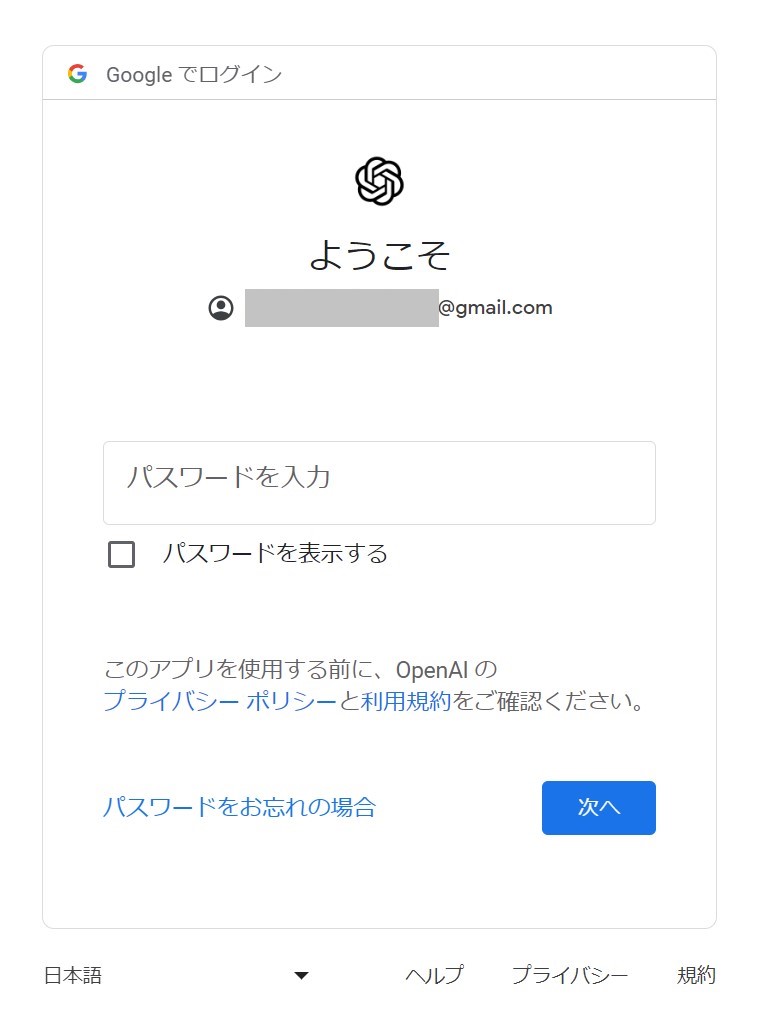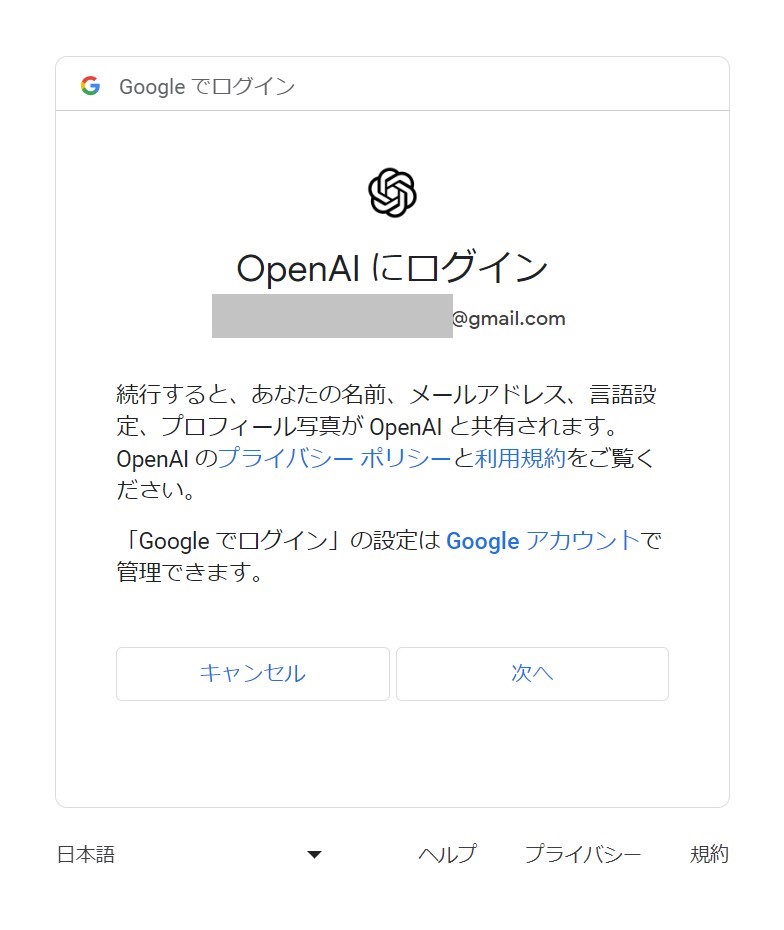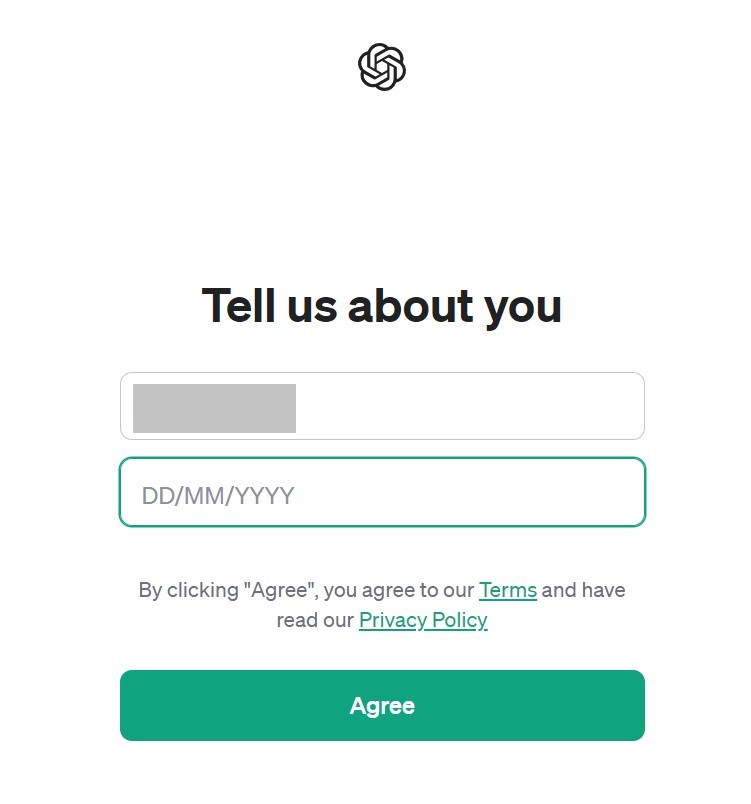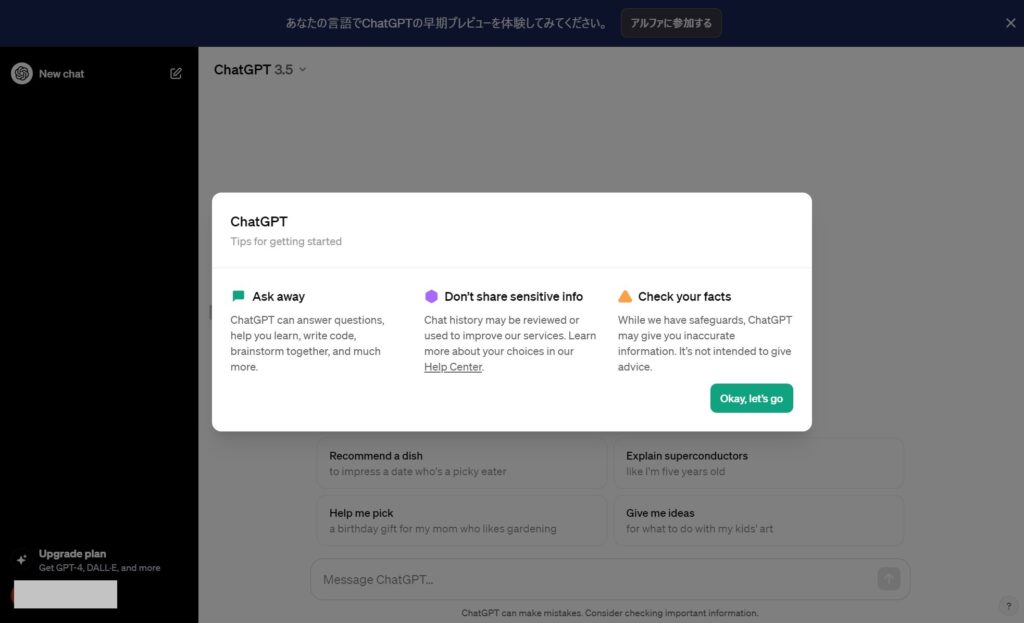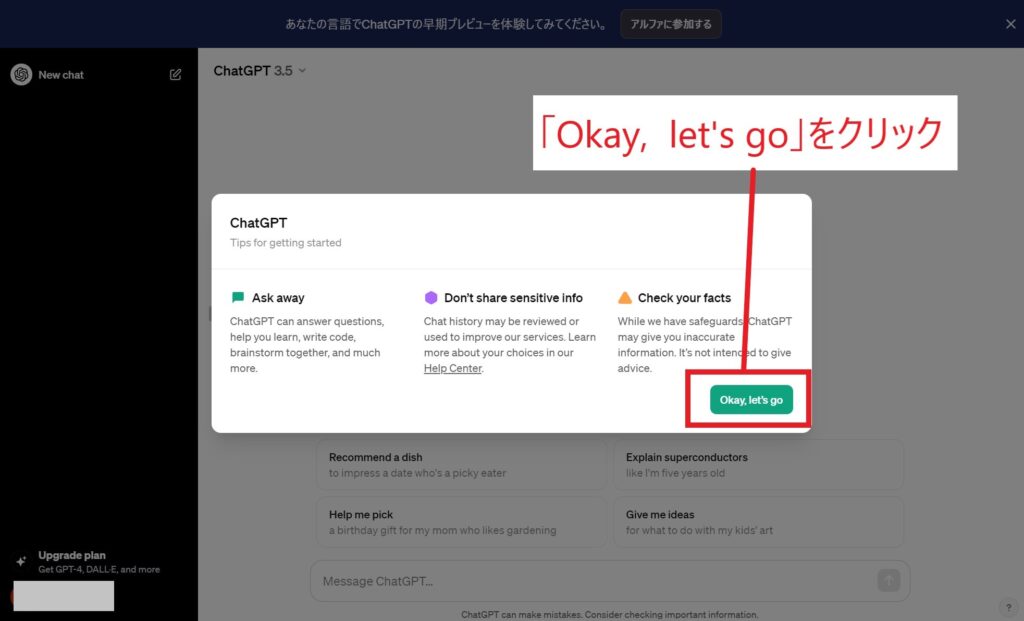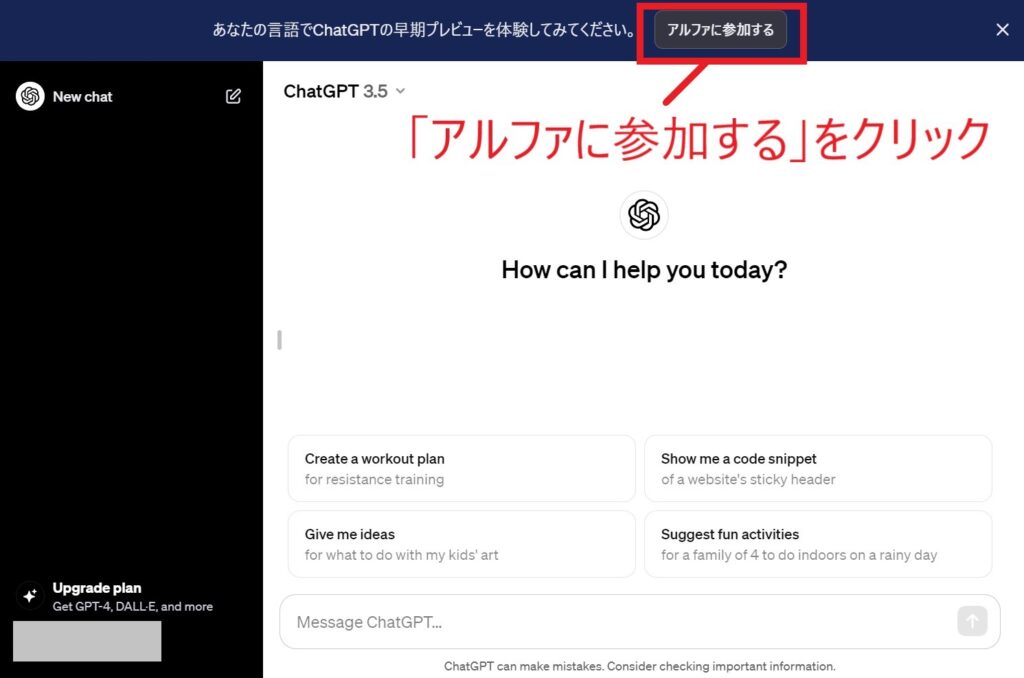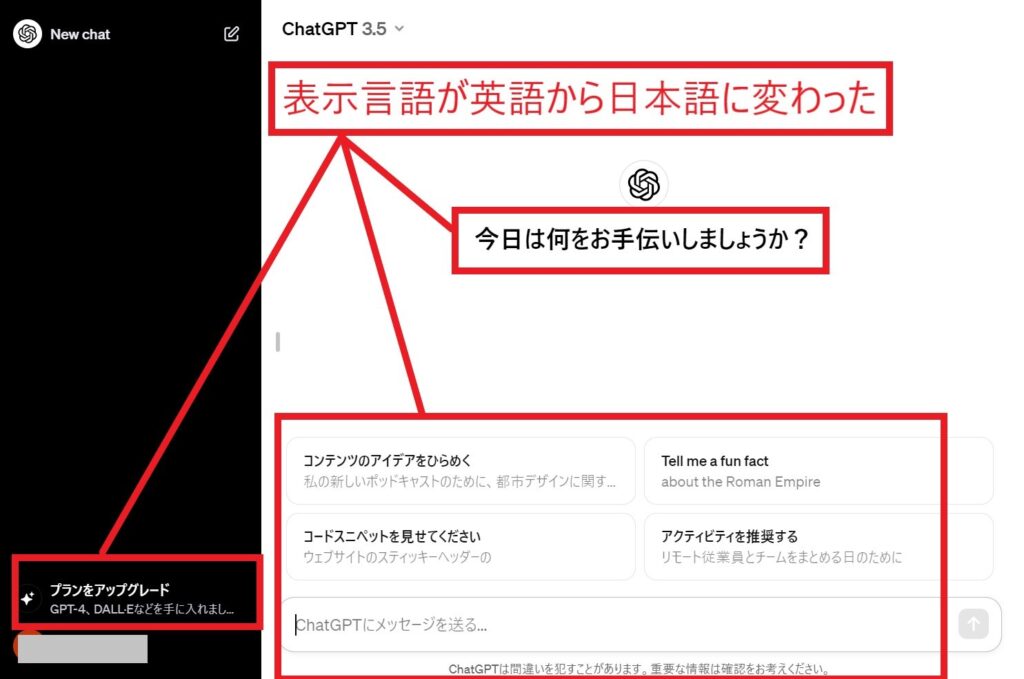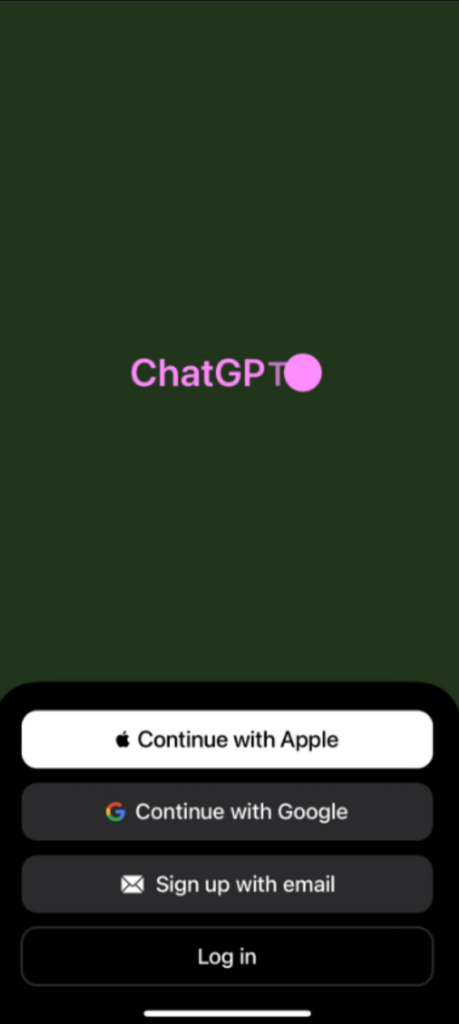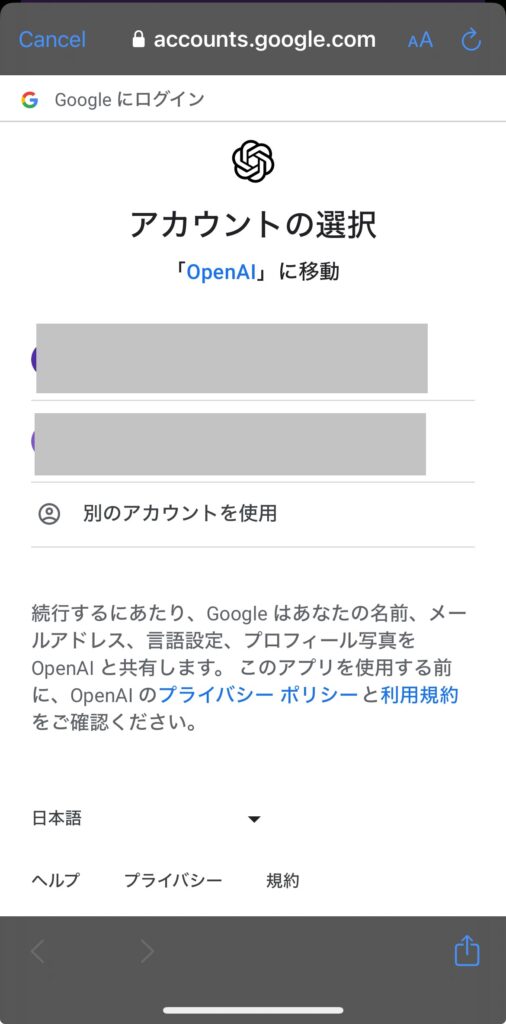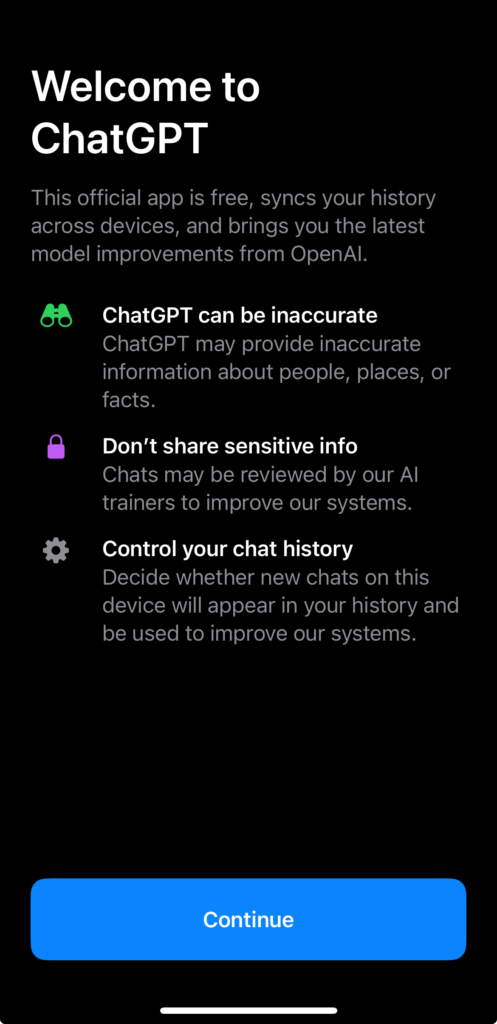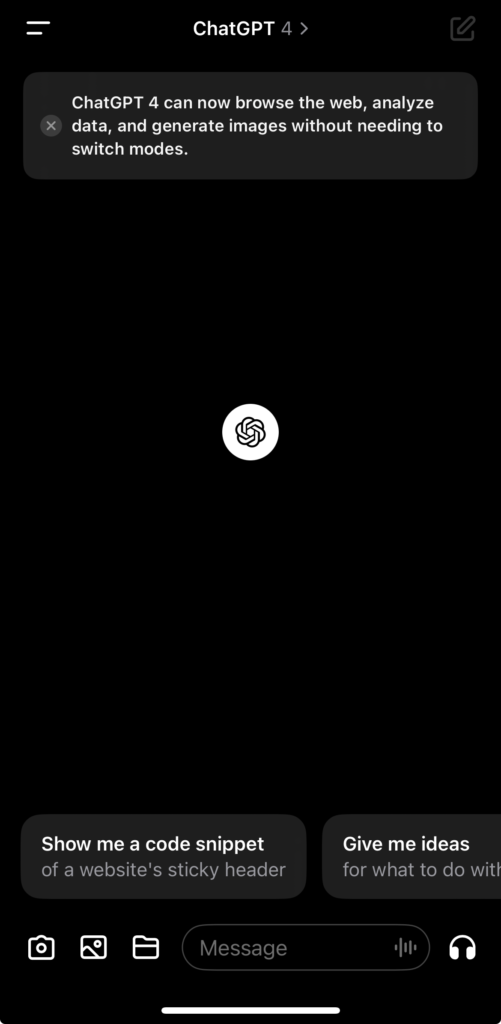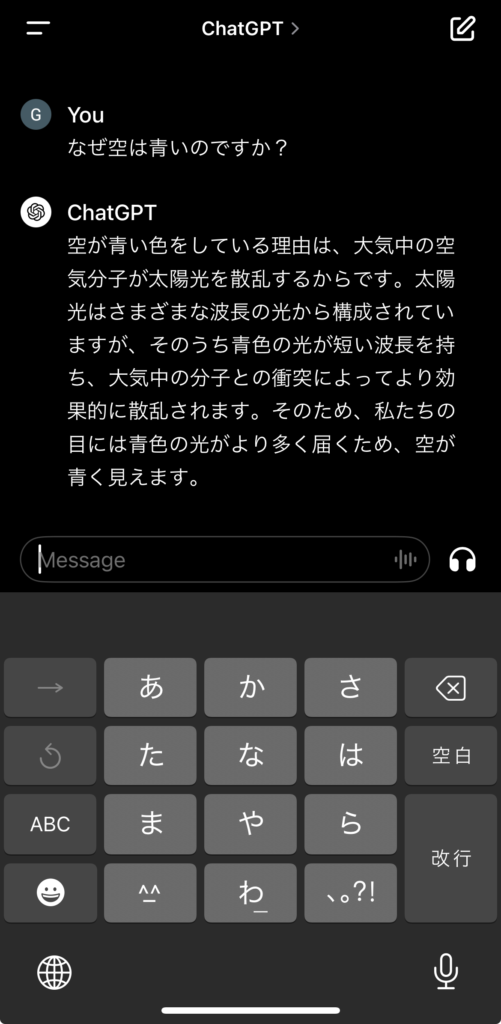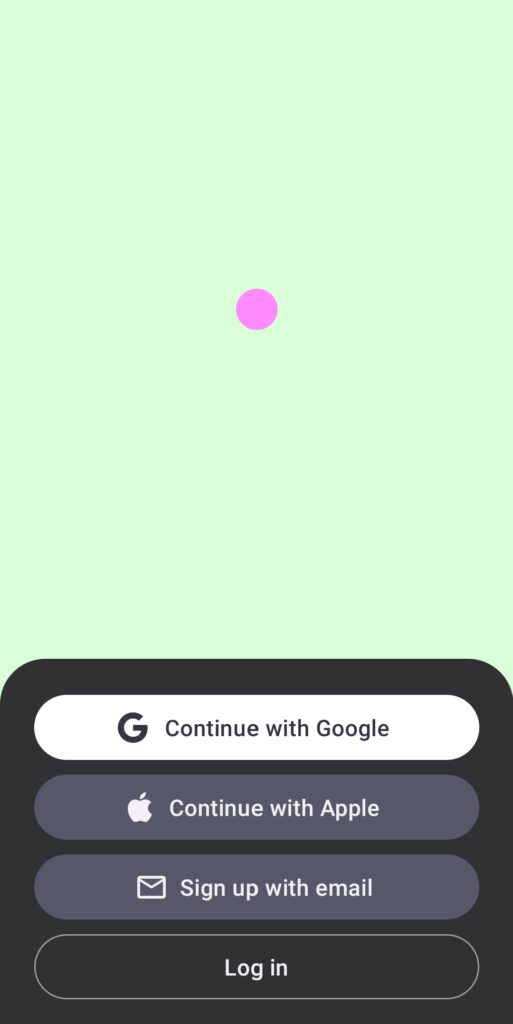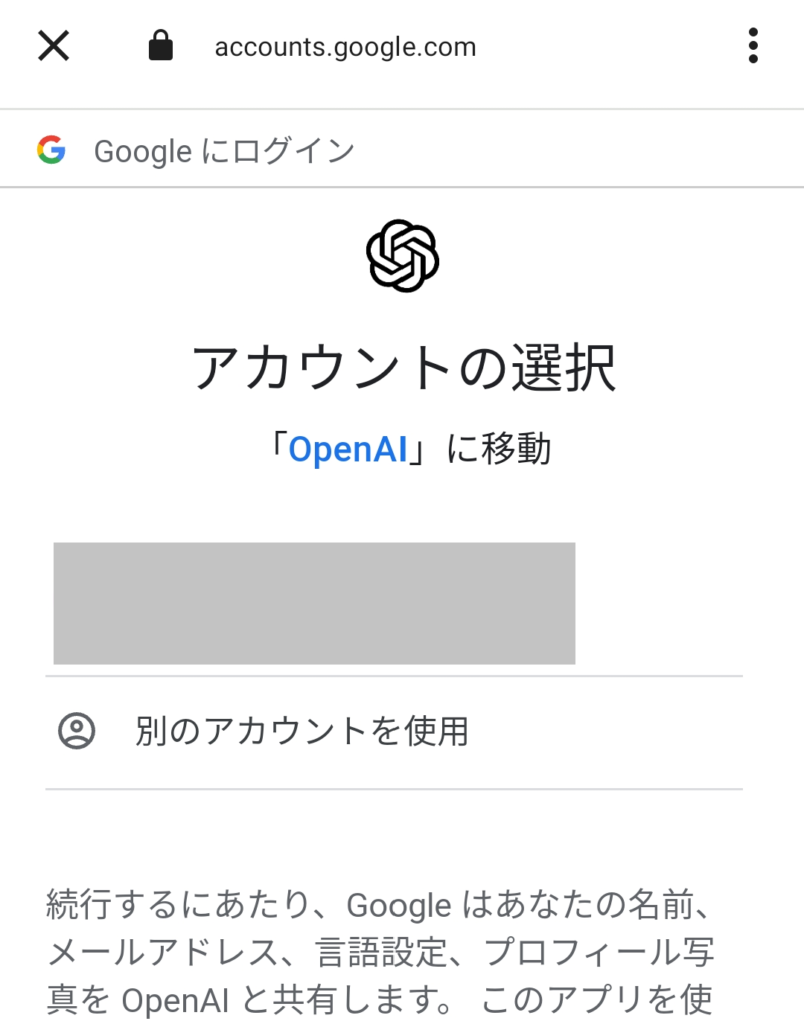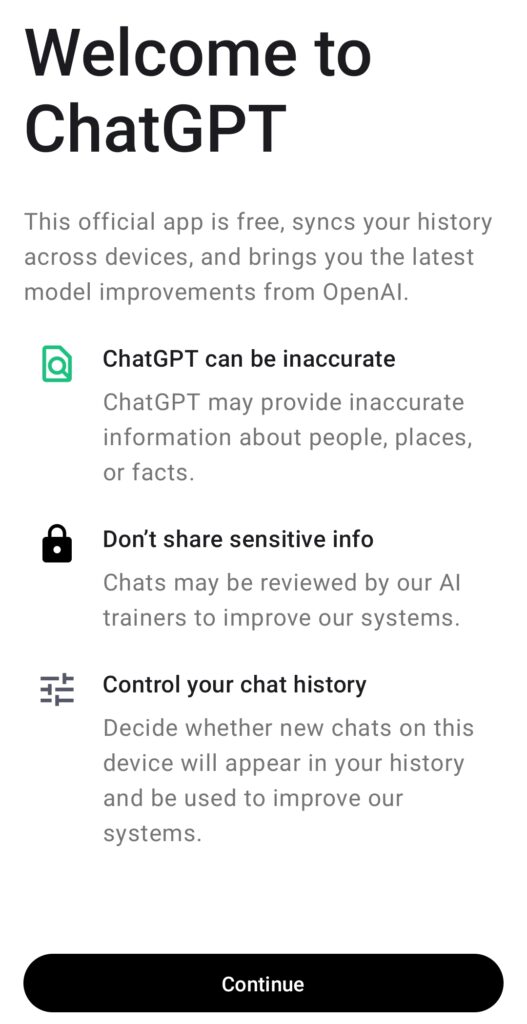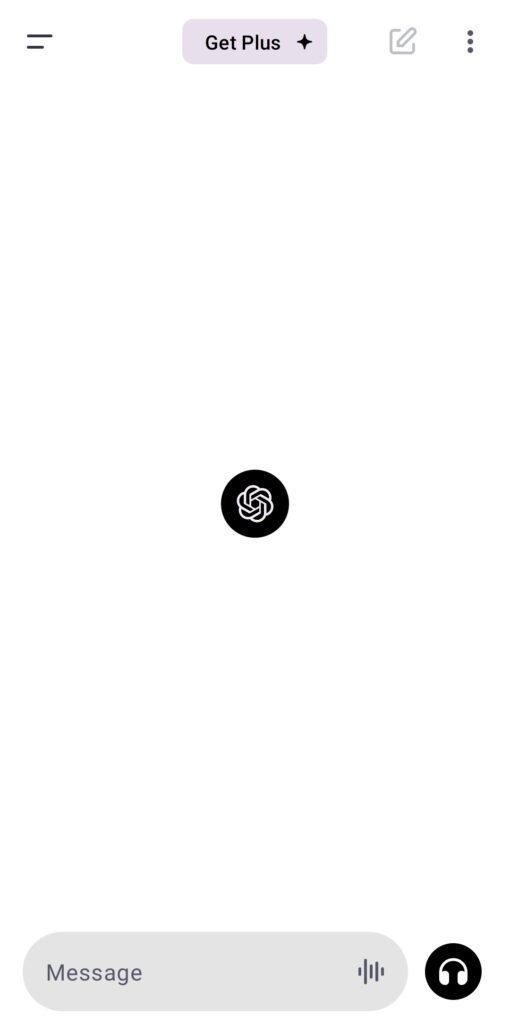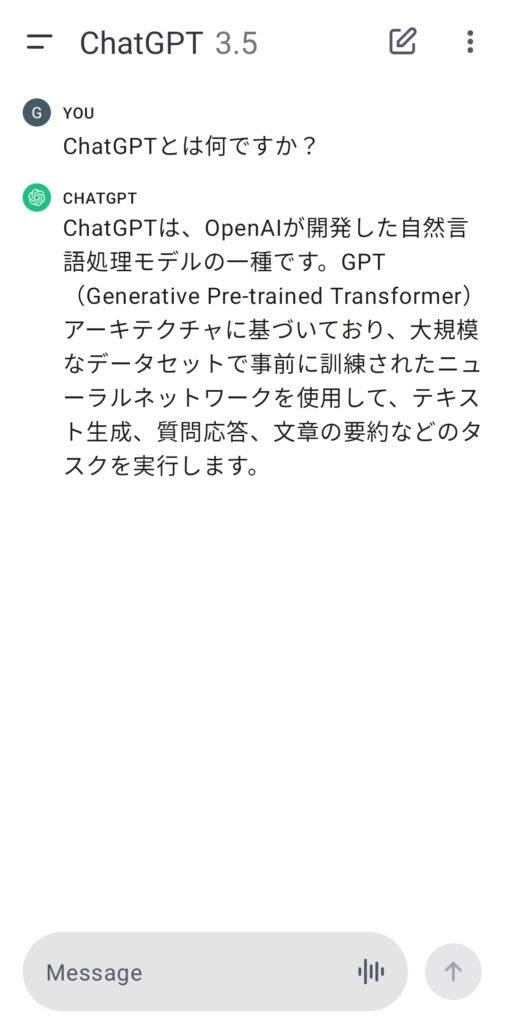ChatGPT(チャットGPT)のログイン方法(PC・スマホのブラウザやスマホアプリ)の場合に分けて、わかりやすく図解を交えて解説します。
まだChatGPTのアカウントを持っていない人向けにも、ChatGPTアカウント作成からログインまでの手順を分かりやすく解説します。ChatGPTを始めるための一歩を踏み出しましょう!
ChatGPT(チャットGPT)のアカウント作成~ログインまで
ChatGPT(チャットGPT)を利用するには、ChatGPTの開発元であるOpenAIのWebサイトでサインアップして、ChatGPTアカウントを作成する必要があります。
ここでは、ChatGPTのアカウントを作成し、ChatGPTにログインする方法を解説します。

ChatGPTはインターネットにつながるパソコンやスマホ、GoogleやAppleのアカウントがあれば、すぐに作成できますよ!
- インターネットに接続できるパソコンまたはスマホ
- ブラウザ(ChromeやEdge、Safariなど)
- Googleアカウント、Microsoftアカウント、Appleアカウントのいずれか
- ステップ1ChatGPTログイン画面の「Log in」をクリック
まずは、パソコンやスマホのブラウザから、以下のURLにアクセスして「Log in」をクリックします。
https://chat.openai.com/auth/login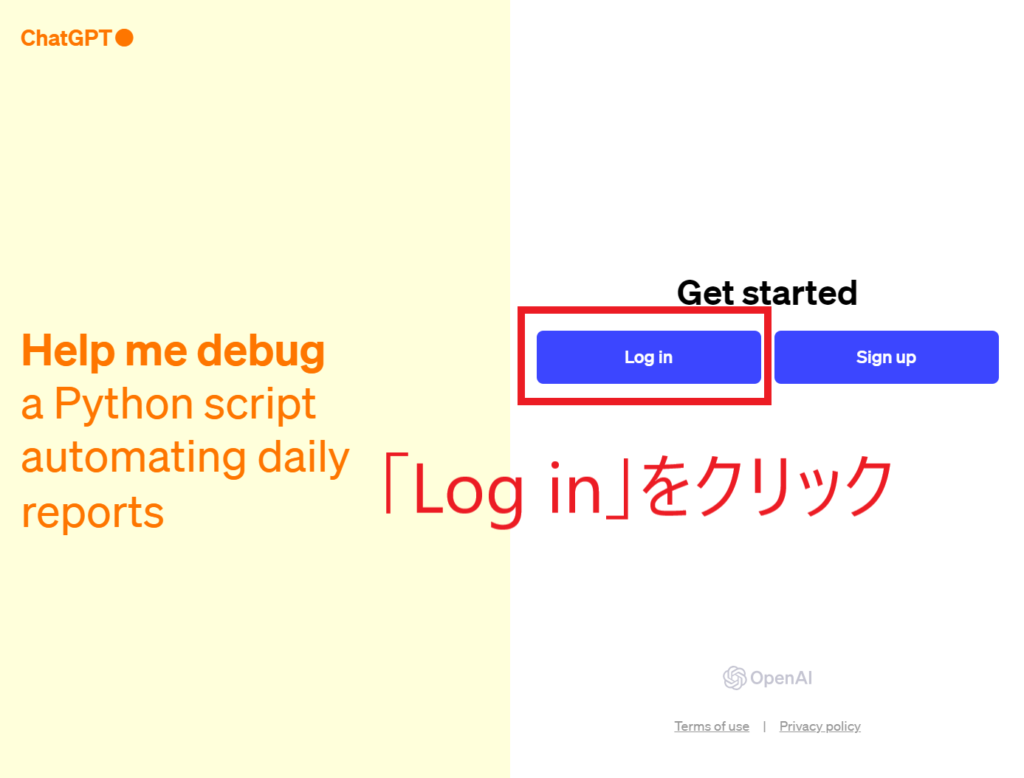
- ステップ2
- ステップ3
- ステップ4
ブラウザからChatGPTにログインする方法 【パソコン・スマホ共通】
既にChatGPTアカウントを作成済みの人向けに、パソコンまたはスマホのブラウザからChatGPT(チャットGPT)にログインする方法を解説します。
ChatGPTは、以下のような多くの人が利用するデバイス、ブラウザなどから利用することができます。

スマホのブラウザからでもChatGPTは使えますが、後述するChatGPTのスマホアプリ版もあります。
- デバイス
パソコン(Windows、Mac)、スマホ(iPhone、Android)、タブレット(iPad) - ブラウザ
Chrome、Edge、Safari、など
- ステップ1ブラウザからChatGPTのログイン画面にアクセスする
パソコンやスマホのブラウザから、以下のURLにアクセスして「Log in」をクリックします。
https://chat.openai.com/auth/login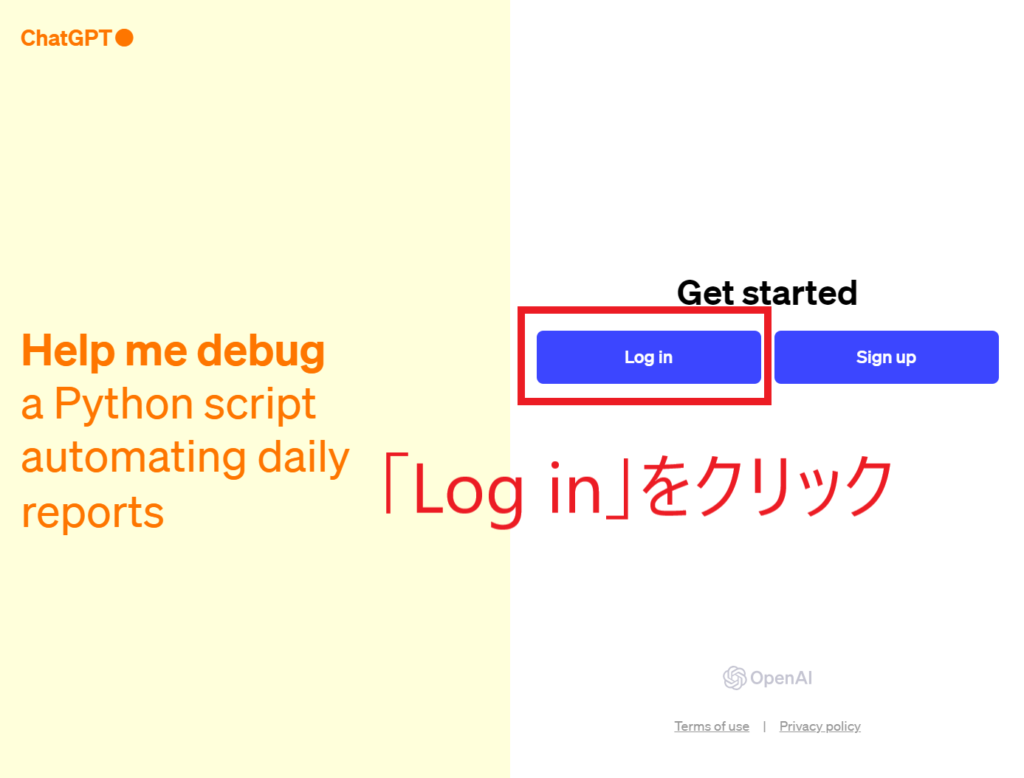
- ステップ2ChatGPTアカウントを選択する
この記事ではGoogleアカウントでサインアップします。MicrosoftやAppleアカウントでも同じ手順ですので、使い慣れたアカウントでサインアップしましょう。
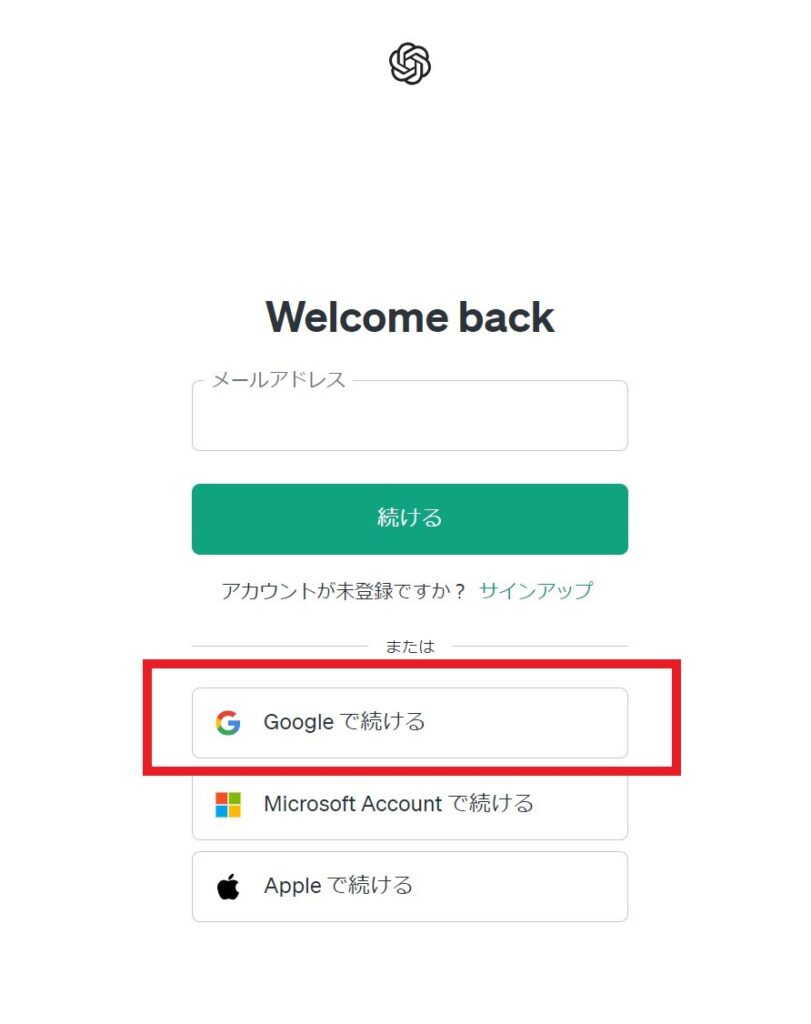
- ステップ3ChatGPTへのログイン完了
これでChatGPTへのログインは完了です。ブラウザが同じであれば、次回からは以下のログインURLへアクセスするだけで自動的にログインできます。https://chat.openai.com/auth/login
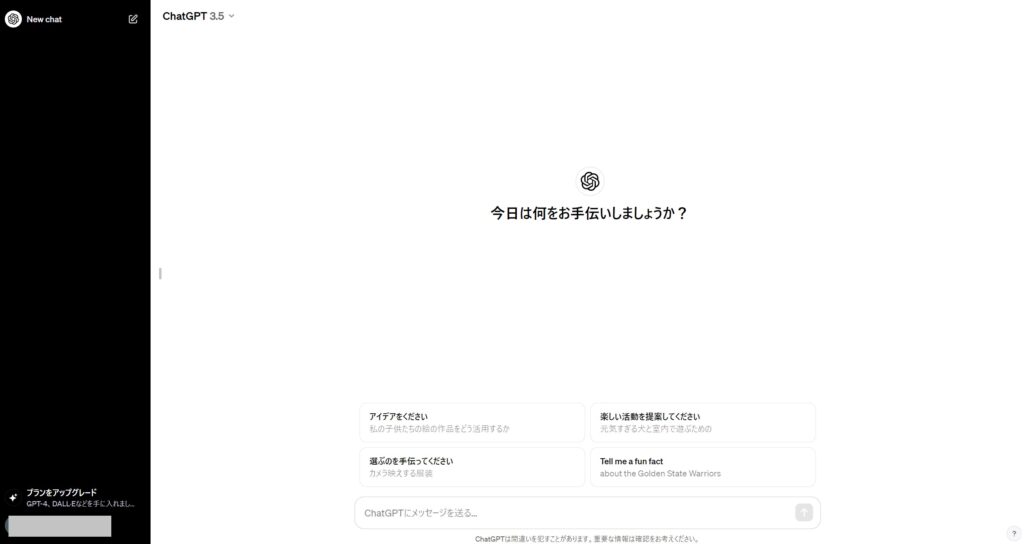
スマホからChatGPTにログインする方法
ChatGPTはブラウザだけでなく、スマホアプリからも利用することができます。
ChatGPTのリリース当初はブラウザ版だけでしたが、2023年5月にはiOS版、同年7月にはAndroid版がリリースされました。
ここでは、iOS版とAndroid版それぞれにおいて、ChatGPTアプリのログイン方法を解説します。
iPhone (iOS)版ChatGPTアプリのログイン方法
iPhone (iOS)版ChatGPTアプリのログイン方法を順番に解説します。
- ステップ1
- ステップ2
- ステップ3
- ステップ4
Android版ChatGPTアプリのログイン方法
Android版ChatGPTアプリのログイン方法を順番に解説します。
- ステップ1
- ステップ2
- ステップ3
- ステップ4
まとめ
- ChatGPTはパソコン・スマホのブラウザからログインできる。ブラウザ版は日本語表示に対応している。
- ChatGPTアカウントを作成するには、Google、Apple、Microsoftアカウントやメールアドレスが必要。
- ChatGPTのスマホアプリは、iOS版、Android版の両方ともありますが、メニューが英語表示である。(日本語による質疑応答をする分には問題なく使える。)